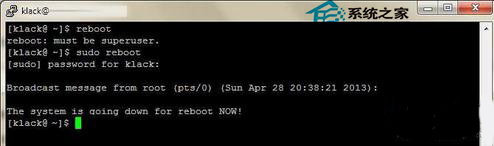萬盛學電腦網 >> Windows 10資訊 >> Win10屏幕亮度調節圖文教程
Win10屏幕亮度調節圖文教程
方法一:利用Charm欄
第一步、按下Win+I組合鍵,調出設置側邊欄,點擊右下角顯示器亮度調整圖標

第二步、在出現的調整方框中,使用鼠標拖動滑塊,就可以做適當調整了!
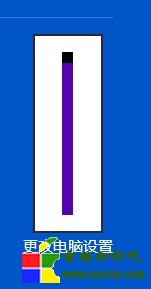
方法二:利用個性化設置
第一步、Win10桌米娜空白處單擊鼠標右鍵,菜單中選擇“個性化”
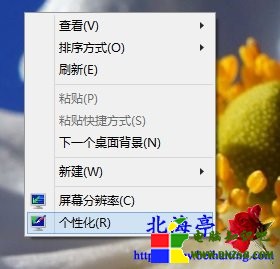
溫馨提示:也可以利用控制面板和開始菜單電腦設置,這裡不再贅述
第二步、在個性化界面,點擊左下角“顯示”
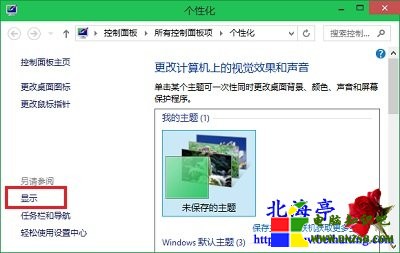
第三步、在顯示界面,點擊左側“調整亮度”
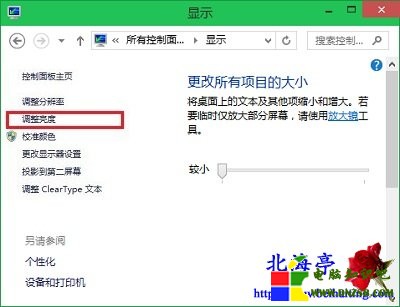
第四步、在電源選項界面,找到底部屏幕亮度,通過鼠標拖動滑塊進行屏幕亮度調整
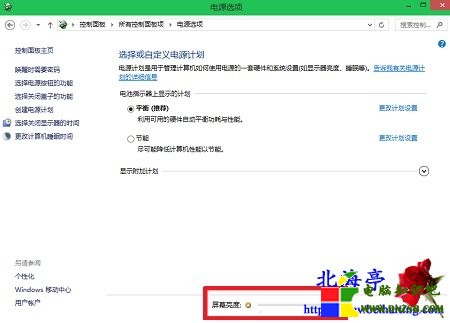
Win10筆記本怎麼調整屏幕亮度,Win10屏幕亮度調節圖文教程的內容,希望對您有所幫助!
Windows 10資訊排行
操作系統推薦
相關文章
copyright © 萬盛學電腦網 all rights reserved